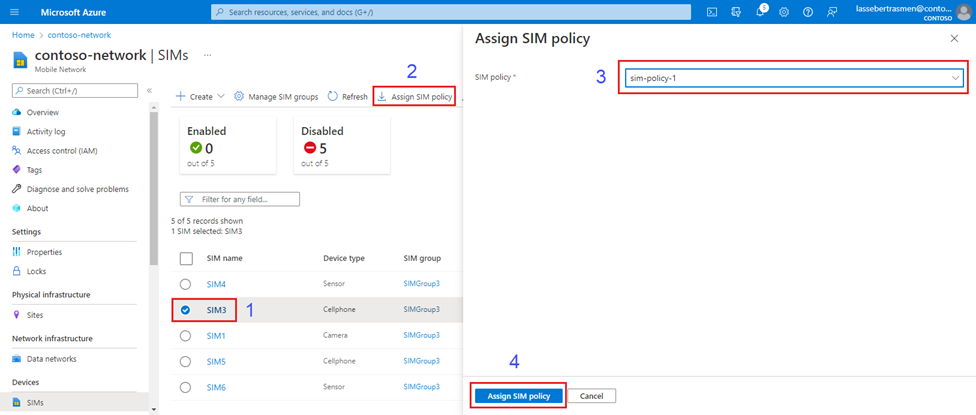Verwalten vorhandener SIMs für Azure Private 5G Core – Azure-Portal
SIM-Ressourcen stellen physische SIMs oder eSIMs dar, die von Benutzergeräten (User Equipment, UE) verwendet und vom privaten Mobilfunknetz bedient werden. In dieser Schrittanleitung erfahren Sie, wie Sie bestehende SIMs verwalten, einschließlich der Zuweisung von statischen IP-Adressen und SIM-Richtlinien.
Voraussetzungen
- Stellen Sie sicher, dass Sie sich beim Azure-Portal unter Verwendung eines Kontos mit Zugriff auf das aktive Abonnement anmelden können, das Sie beim Ausführen der erforderlichen Aufgaben für die Bereitstellung eines privaten Mobilfunknetzes identifiziert haben. Dieses Konto muss im Abonnementbereich über die integrierte Rolle „Mitwirkender“ verfügen.
- Identifizieren Sie den Namen der Mobilfunknetz-Ressource, die Ihrem privaten Mobilfunknetz entspricht.
Anzeigen bestehender SIM-Karten
Sie können Ihre konfigurierten SIMs im Azure-Portal anzeigen.
Melden Sie sich beim Azure-Portal an.
Suchen Sie nach der Mobilfunknetz-Ressource, die das private Mobilfunknetz darstellt, das Ihre SIMs enthält, und wählen Sie sie aus.
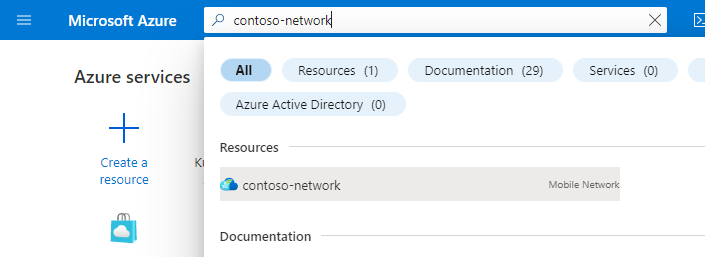
Um eine Liste aller bestehenden SIM-Karten im privaten mobilen Netzwerk anzuzeigen, klicken Sie im Menü Ressource auf SIMs (SIM-Karten).
Um eine Liste der bestehenden SIM-Karten in einer bestimmten SIM-Gruppe anzuzeigen, klicken Sie im Ressourcenmenü SIM groups (SIM-Gruppen) und wählen Ihre ausgewählte SIM-Gruppe aus der Liste aus.
Anzeigen von SIM-Statistiken
Sie können auch Statusinformationen für verbundene Geräte im Azure-Portal anzeigen.
Suchen Sie nach der Mobilfunknetz-Ressource, die das private Mobilfunknetz darstellt, das Ihre SIMs enthält, und wählen Sie sie aus.
Wählen Sie im Ressourcenmenü die Option SIMs aus.
Wählen Sie im Menüband SIM-Statistiken aus.
Auf der Seite "SIM-Statistiken" werden verbundene, getrennte und im Leerlauf befindliche Geräte mit grundlegenden Statusinformationen für jedes Gerät angezeigt.
Wählen Sie eine IMSI-Nummer aus der Liste aus, um detaillierte Informationen für dieses Gerät anzuzeigen, einschließlich mobiler Identitäten, Standortinformationen, Verbindungsinformationen und Sitzungsinformationen. Die angezeigten Informationen variieren je nach Gerätezustand und ob sie mit 4G oder 5G verbunden ist.
Zuweisen von SIM-Richtlinien
SIMs benötigen eine zugewiesene SIM-Richtlinie, um Ihr privates Mobilfunknetz nutzen zu können. Möglicherweise möchten Sie einer vorhandenen SIM-Karte eine SIM-Richtlinie zuweisen, die noch nicht vorhanden ist, oder Sie möchten die zugewiesene SIM-Richtlinie für eine vorhandene SIM-Karte ändern. Weitere Informationen zum Konfigurieren von SIM-Richtlinien finden Sie unter Konfigurieren einer SIM-Richtlinie.
So weisen Sie mindestens einer SIM-Karte eine SIM-Richtlinie zu
Suchen Sie nach der Mobilfunknetz-Ressource, die das private Mobilfunknetz darstellt, das Ihre SIMs enthält, und wählen Sie sie aus.
Wählen Sie im Ressourcenmenü die Option SIMs aus.
Eine Liste der im privaten Mobilfunknetz bereitgestellten SIMs wird angezeigt. Gehen Sie für jede SIM-Richtlinie, die Sie einer SIM oder mehreren SIMs zuweisen möchten, wie folgt vor:
Aktivieren Sie jeweils das Kontrollkästchen neben dem Namen der SIM-Karten, denen Sie die SIM-Richtlinie zuweisen möchten.
Wählen Sie Assign SIM policy (SIM-Richtlinie zuweisen) aus.
Wählen Sie unter Assign SIM policy (SIM-Richtlinie zuweisen) auf der rechten Seite die gewünschte SIM-Richtlinie aus dem Dropdownmenü SIM policy (SIM-Richtlinie) aus.
Wählen Sie Assign SIM policy (SIM-Richtlinie zuweisen) aus.
Das Azure-Portal beginnt nun mit der Bereitstellung der Konfigurationsänderung. Wählen Sie nach Abschluss der Bereitstellung eine der folgenden Optionen aus: Zu Ressource wechseln (falls Sie eine SIM-Richtlinie einer einzelnen SIM zugewiesen haben) oder Zu Ressourcengruppe wechseln (falls Sie eine SIM-Richtlinie mehreren SIMs zugewiesen haben).
- Wenn Sie eine SIM-Richtlinie einer einzelnen SIM zugewiesen haben, werden Sie zu dieser SIM-Ressource weitergeleitet. Vergewissern Sie sich im Abschnitt Verwaltung anhand des Felds SIM policy (SIM-Richtlinie), dass die korrekte SIM-Richtlinie erfolgreich zugewiesen wurde.
- Wenn Sie eine SIM-Richtlinie mehreren SIMs zugewiesen haben, werden Sie zu der Ressourcengruppe mit Ihrem privaten Mobilfunknetz weitergeleitet. Wählen Sie die Ressource Mobile Network (Mobilfunknetz) und anschließend im Ressourcenmenü die Option SIMs aus. Vergewissern Sie sich in der SIM-Liste anhand der Spalte SIM policy (SIM-Richtlinie), dass die korrekte SIM-Richtlinie den gewünschten SIMs zugewiesen wurde.
Wiederholen Sie diesen Schritt für alle anderen SIM-Richtlinien, die Sie ggf. SIMs zuweisen möchten.
Zuweisen von statischen IP-Adressen
Die statische Zuordnung von IP-Adressen stellt sicher, dass ein Benutzergerät jedes Mal, wenn es sich mit dem privaten Mobilfunknetz verbindet, die gleiche IP-Adresse erhält. Dies ist nützlich, wenn Sie möchten, dass sich IoT-Anwendungen (Internet der Dinge), immer wieder mit demselben Gerät verbinden können. Sie können beispielsweise eine Videoanalyseanwendung mit den IP-Adressen der Kameras konfigurieren, die Videostreams bereitstellen. Wenn diese Kameras statische IP-Adressen haben, müssen Sie die Videoanalyseanwendung nicht bei jedem Neustart der Kameras mit neuen IP-Adressen neu konfigurieren.
Wenn Sie die statische IP-Adresszuweisung für Ihre Paketkerninstanzen konfiguriert haben, können Sie den von Ihnen bereitgestellten SIM-Karten statische IP-Adressen zuweisen. Wenn Sie in Ihrem privaten mobilen Netzwerk über mehrere Datennetzwerke verfügen, können Sie derselben SIM für jedes Datennetzwerk eine andere statische IP-Adresse zuweisen.
Jede IP-Adresse muss aus dem Pool stammen, den Sie beim Erstellen des jeweiligen Datennetzwerks für die Zuweisung statischer IP-Adressen zugewiesen haben, wie unter Sammeln von Datennetzwerkwerten beschrieben. Weitere Informationen finden Sie unter Zuweisung von IP-Adresspools für Benutzergeräte (UE).
Wenn Sie einer SIM eine statische IP-Adresse zuweisen, benötigen Sie außerdem die folgenden Informationen.
- Die SIM-Richtlinie, die der SIM zugewiesen werden soll. Sie können keine statische IP-Adresse für eine SIM festlegen, ohne zugleich eine SIM-Richtlinie zuzuweisen.
- Der Name des Datennetzwerks, das die SIM verwenden soll.
- Standort und das Datennetzwerk, an bzw. in dem die SIM diese statische IP-Adresse verwenden soll.
So weisen Sie SIM-Karten statische IP-Adressen zu
Suchen Sie nach der Mobilfunknetz-Ressource, die das private Mobilfunknetz darstellt, das Ihre SIMs enthält, und wählen Sie sie aus.
Wählen Sie im Ressourcenmenü die Option SIMs aus.
Eine Liste der im privaten Mobilfunknetz bereitgestellten SIMs wird angezeigt. Wählen Sie jede SIM aus, der Sie eine statische IP-Adresse zuweisen möchten, und wählen Sie dann Statische IPs zuweisen aus.
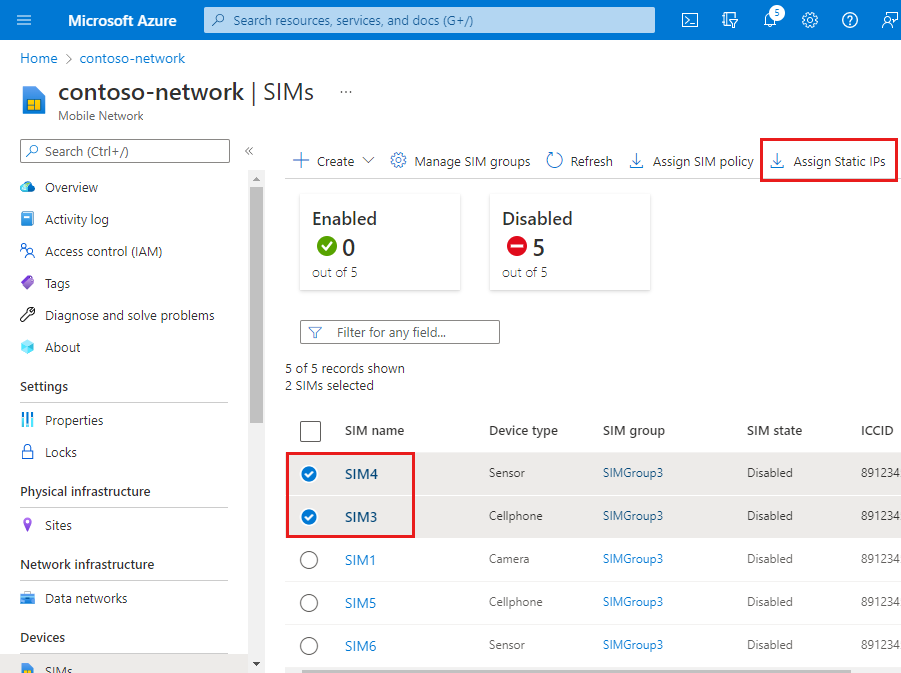
Führen Sie unter Zuweisen statischer IP-Konfigurationen auf der rechten Seite nacheinander die folgenden Schritte für jede SIM aus. Wenn Ihr privates Mobilfunknetzwerk mehrere Standorte aufweist und Sie derselben SIM für jeden Standort eine andere statische IP-Adresse zuweisen möchten, müssen Sie diese Schritte für die gleiche SIM für jede IP-Adresse wiederholen.
- Legen Sie unter SIM-Name die von Ihnen ausgewählte SIM fest.
- Legen Sie SIM-Richtlinie auf die SIM-Richtlinie fest, die Sie der betreffenden SIM zuweisen möchten.
- Legen Sie Slice auf slice-1 fest.
- Legen Sie den Namen des Datennetzwerks auf den Namen des Datennetzwerks fest, das diese SIM verwenden soll.
- Legen Sie Site (Standort) auf den Standort fest, an dem die SIM diese statische IP-Adresse verwenden soll.
- Legen Sie Statische IP auf die von Ihnen gewählte IP-Adresse fest.
- Wählen Sie Statische IP-Konfiguration speichern aus. Die SIM wird dann in der Liste unter Anzahl der ausstehenden Änderungen angezeigt.
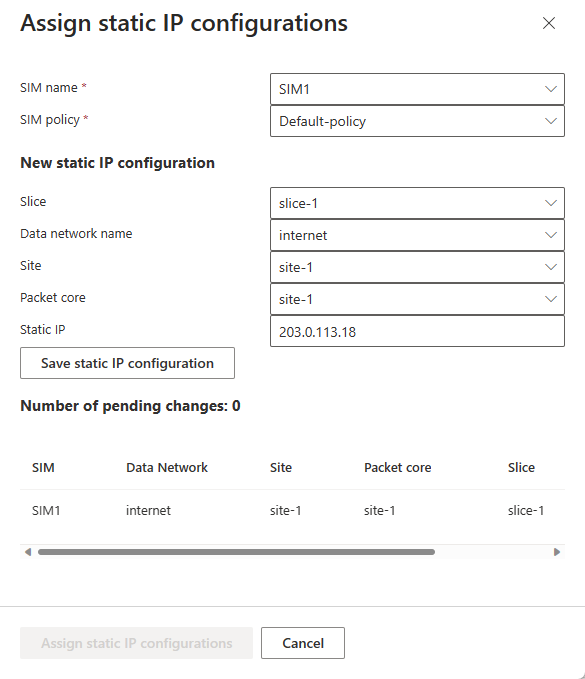
Nachdem Sie allen ausgewählten SIMs statische IP-Adressen zugewiesen haben, wählen Sie Statische IP-Konfigurationen zuweisen aus.
Das Azure-Portal beginnt nun mit der Bereitstellung der Konfigurationsänderung. Wählen Sie nach Abschluss der Bereitstellung eine der folgenden Optionen aus: Zu Ressource wechseln (falls Sie einer einzelnen SIM eine statische IP-Adresse zugewiesen haben) oder Zu Ressourcengruppe wechseln (falls Sie mehreren SIMs statische IP-Adressen zugewiesen haben).
- Wenn Sie einer einzelnen SIM eine statische IP-Adresse zugewiesen haben, werden Sie zu dieser SIM-Ressource weitergeleitet. Überprüfen Sie das Feld SIM-Richtlinie im Abschnitt Verwaltung und die Liste unter dem Abschnitt Static IP Configuration (Konfiguration statischer IP-Adressen), um sich zu überzeugen, dass die richtige SIM-Richtlinie und statische IP-Adresse erfolgreich zugewiesen wurden.
- Wenn Sie mehreren SIM-Karten eine statische IP-Adresse zugewiesen haben, werden Sie zu der Ressourcengruppe weitergeleitet, die Ihr privates mobiles Netzwerk enthält. Wählen Sie die Ressource Mobile Network (Mobilfunknetz) und anschließend im Ressourcenmenü die Option SIMs aus. Vergewissern Sie sich in der SIM-Liste anhand der Spalte SIM policy (SIM-Richtlinie), dass die korrekte SIM-Richtlinie den gewünschten SIMs zugewiesen wurde. Anschließend können Sie eine einzelne SIM auswählen und den Abschnitt Static IP Configuration (Konfiguration statischer IP-Adressen) überprüfen, um sich zu überzeugen, dass der betreffenden SIM die richtige statische IP-Adresse zugewiesen wurde.
SUPI-Verschleierung aktivieren
Siehe "SUPI-Verschleierung aktivieren".
Löschen von SIM-Karten
Wenn Sie eine SIM-Karte löschen, wird diese aus Ihrem privaten mobilen Netzwerk entfernt.
- Suchen Sie nach der Mobilfunknetz-Ressource, die das private Mobilfunknetz darstellt, das Ihre SIMs enthält, und wählen Sie sie aus.
- Wählen Sie im Ressourcenmenü die Option SIMs aus.
- Aktivieren Sie das Kontrollkästchen neben jeder SIM-Karte, die Sie löschen möchten.
- Klicken Sie auf Löschen.
- Klicken Sie auf Löschen, um zu bestätigen, dass Sie die SIM-Karte(n) löschen möchten.
Nächste Schritte
Wenn Sie weitere SIM-Karten hinzufügen müssen, können Sie sie über das Azure-Portal oder eine Azure-Resource Manager-Vorlage (ARM-Vorlage) bereitstellen.